高配置电脑运行缓慢的原因是什么?
6
2025-04-10
当您准备在电脑上进行直播时,连接声卡并确保声音顺畅输出是至关重要的一步。良好的音频设备不仅可以提升直播体验,还能增加观众的参与感。接下来,我将带领大家一步步了解如何正确连接声卡,并确保声音能顺利输出至直播平台。
我们需要知道声卡是连接麦克风、耳机、乐器和其他音频设备的桥梁。它负责将模拟信号转换为数字信号,以便电脑处理和输出声音。
关键步骤1:选择合适的声卡
在购买声卡时,考虑直播的需求,如是否需要多声道、是否需要内置混音功能等。确保选择与您的直播目标相匹配的声卡类型。
关键步骤2:安装声卡驱动程序
安装声卡驱动是连接声卡之前必须完成的步骤。大多数声卡都有自带的驱动光盘,或者可以从官方网站下载最新驱动程序。正确安装驱动程序后,您的电脑将能识别声卡设备。

关键步骤3:连接麦克风和耳机
将麦克风插入声卡的麦克风输入口,耳机插入监听输出口。对于带有独立音量控制的声卡,您可以调节音量,以便在直播前预览声音效果。
关键步骤4:连接其他音频设备
如果使用乐器或其他音源,同样需要接入声卡的相应输入口。同时确保这些设备的音量和声卡输入电平相匹配,避免过载或信号过弱。

关键步骤5:设置音频输入输出
进入电脑的“声音”设置,找到声卡对应的音频输入和输出设备。在直播软件中选择对应的输入输出设备,确保声音可以正确录入和输出。
关键步骤6:调整混音器
利用声卡自带的混音器或软件混音器,调整麦克风和背景音乐的音量比例。这样观众就能听到清晰的解说声和合适的背景音乐。
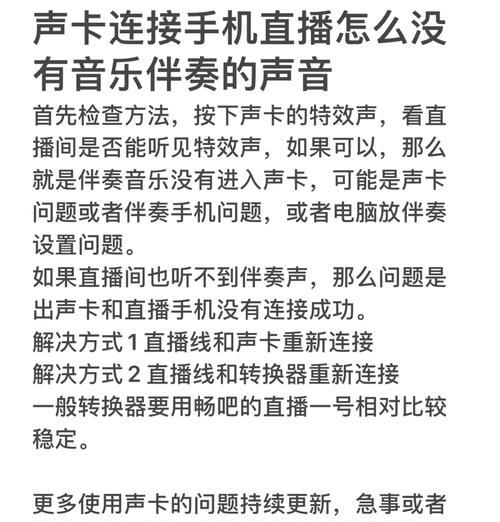
关键步骤7:使用均衡器和效果器
均衡器可以调整音频的频段,改善声音的清晰度。效果器如混响、压缩等,可以使声音更悦耳、更专业。
关键步骤8:测试和调整
在正式直播前,进行声音测试,确保所有设置都符合预期。如有必要,根据测试结果调整设置,直至满意为止。
关键步骤9:解决延迟和噪音问题
如果遇到声音延迟或背景噪音问题,可以检查连接线是否有损坏、是否选择了正确的输入输出设备、以及混音器设置是否合理。
关键步骤10:保持声卡驱动更新
定期检查声卡驱动更新,可以确保声卡性能稳定并兼容最新的操作系统。
在连接声卡并输出声音到电脑直播的过程,细节尤为重要。通过正确的连接、合理的音频设置以及必要的优化,您可以大大提升直播的音频质量,为观众带来更加沉浸的观看体验。希望本文所介绍的步骤和技巧能帮助您在直播中实现更好的声音输出效果。
版权声明:本文内容由互联网用户自发贡献,该文观点仅代表作者本人。本站仅提供信息存储空间服务,不拥有所有权,不承担相关法律责任。如发现本站有涉嫌抄袭侵权/违法违规的内容, 请发送邮件至 3561739510@qq.com 举报,一经查实,本站将立刻删除。